User manual BSC Designer Strategy Execution Software For video tutorials, pleas
User manual BSC Designer Strategy Execution Software For video tutorials, please check out web manual at: https://bscdesigner.com/support BSC Designer Online - Logiciel de tableau de bord prospectif Utilisez BSC Designer Online pour créer un tableau de bord prospectif avec des KPI, des cartes stratégiques et des tableaux de bord. S'inscrire avec un forfait gratuit sur BSC Designer Online. Aucune carte de crédit n'est requise. Commencer avec un échantillon. Utilisez BSC Designer Online pour suivre l'approche du tableau de bord prospectif en utilisant un véritable modèle avec une carte des objectifs stratégiques et de la stratégie, et pas seulement avec quelques KPI. Lire la suite... Ci-dessous est une revue des fonctions les plus importantes du BSC Designer. Gestion des KPI. BSC Designer Online fournit tous les moyens nécessaires à la gestion des KPI. Attribuer une valeur, une ligne de base, un objectif, ajouter des unités de mesure et des initiatives. Lire la suite... Importer des données pour les KPI. Pour une bonne utilisation du tableau de bord prospectif, il est nécessaire de le remplir régulièrement avec des données récentes. Importez vos données à partir de MS Excel ou d'une base de données SQL. Lire la suite... Carte stratégique. Les cartes stratégiques donnent une vue d'ensemble de l'évolution de votre entreprise. Créez des cartes stratégiques, mettez sur la carte stratégique vos objectifs commerciaux. Lire la suite... Rapports. Les données visualisées donnent plus d'informations sur l'amélioration possible des performances. Vous y trouverez une série de graphiques, de diagrammes et de rapports. Lire la suite... En Cascade. Votre fiche d’évaluation s'est-elle agrandie ? Si vous devez mettre votre tableau de bord prospectif en cascade, organisez le travail d'équipe avec BSC Designer Online. Lire la suite... Alertes. Vous souhaitez être informé lorsqu’une personne ajoute un nouveau plan d'action, ajoute un rapport ou lorsque le KPI apparaît dans la zone rouge ? Utilisez la fonction d'alertes de BSC Designer. Lire la suite... Partager la fiche d'évaluation. Vous avez besoin de partager votre fiche d'évaluation avec des collègues, des partenaires ou de la montrer au monde entier ? Découvrez des possibilités modulables de partager une fiche d'évaluation. Lire la suite... 2 / 39 Création d'un compte dans BSC Designer Online Créer un compte dans BSC Designer Online, changer de logo, ajouter des devises pour les actions, sauvegarder et restaurer les données. Forfait gratuit Avant d'acheter un abonnement, nous recommandons à tous les utilisateurs de commencer par un forfait gratuit. Pour le forfait gratuit, nous ne demandons pas les informations de la carte de crédit. Passer au compte payant Une fois que vous avez évalué minutieusement notre produit, vous pouvez obtenir un devis et vous abonner à l'aide du calculateur de prix en ligne . Le calculateur vous demandera le nombre souhaité d'utilisateurs principaux et la tarification souhaitée. Une fois la commande finalisée, vous disposerez d'un code d'activation. Suivez les instructions suivantes pour le saisir dans BSC Designer Online: 1. Connectez-vous à votre compte 2. Clic > Réglages > Abonnement tab 3. Copiez-le dans la zone de texte le Crédit ID que vous avez (il commence par "crd-" et se termine par "-kpionline") 4. Cliquer sur bouton Activer Sauvegarde du compte Une copie sécurisée de la base de données BSC Designer Online est créée régulièrement. Il se peut que les règles de sécurité de votre entreprise vous obligent à faire des copies de sauvegarde supplémentaires de vos données. Suivez les étapes suivantes pour effectuer une sauvegarde de votre compte: 1. Connectez-vous à BSC Designer Online 2. Aller à > Réglages > Sauvegarde tab 3. Sélectionnez ici Sauvegarde des fiches d'évaluation et des groupes pour sauvegarder les données de votre compte, ou Restaurer les fiches d'évaluation et les groupes pour restaurer à partir d'une sauvegarde précédemment enregistrée. Remarque : ces sauvegardes supplémentaires doivent être stockées localement et ne sont pas sauvegardées sur le serveur de BSC Designer Online. En outre, vous pouvez activer le déconnecter l'activité des utilisateurs dans votre compte. Flux de travail 3 / 39 Utilisez l'onglet Flux de travail pour définir les statuts des actions. Utilisez les Données historiques pour définir une période ouverte à la saisie de données pour les utilisateurs ayant des droits limités. Organisation Dans cet onglet, vous pouvez gérer les paramètres spécifiques à votre organisation : Spécifier le nom de l'organisation Définir la manière dont le YTD (cumul annuel) doit être calculé Définir la date de début d'un exercice fiscal Changer le logo utilisé dans l'interface du programme et pour les rapports Définir la devise qui peut être utilisée pour la budgétisation des actions et pour mesurer la valeur des KPI . La devise marquée comme étant par défaut sera utilisée comme devise de base pour les calculs des totaux dans le rapport du coût de la stratégie. Stratégie Définissez ici les déclarations stratégiques de l'entreprise et thèmes stratégiques qui seront utilisés ultérieurement pour les cartes stratégiques. Raccourci clavier Raccourcis généraux : N Nouvel élément Control + Z Annuler Control + Y Répéter Esc Fermer le dialogue sans sauvegarder Enter Fermer le dialogue et appliquer les changements Shift + D Supprimer élément Raccourcis pour l'onglet KPIs : Shift + N Nouvel élément au même niveau I Actions dialogue C Commentaires dialogue V Dialogue de l'éditeur principal Control + C Copier l'élément Control + V Coller l'élément Raccourcis pour la section Mes fiches d'évaluation : 4 / 39 P Dialogue des propriétés de la fiche d'évaluation S Dialogue sur le partage des fiches d'évaluation Débuter avec un compte Voici quelques étapes recommandées pour commencer avec un compte: . Préparer une structure d'organisation. En savoir plus... Ajouter des utilisateurs supplémentaires Dirigeants et Observateurs. En savoir plus... Créez votre première fiche d'évaluation. En savoir plus... Une fois que vous avez passé en revue les principales fonctionnalités à l'aide d'exemples de fiches d'évaluation, essayez toutes les fonctionnalités par vous-même: Créer de nouveaux KPI et les évaluer avec des données. En savoir plus... Construire automatiquement une carte stratégique. En savoir plus... 5 / 39 Utiliser les modèles gratuits de tableau de bord prospectif Utilisez les modèles gratuits de tableaux de bord prospectifs disponibles sur BSC Designer comme point de départ d'une nouvelle fiche d'évaluation avec les KPI et les cartes stratégiques. Comment utiliser un modèle de tableau de bord prospectif Voici les étapes à suivre pour utiliser un modèle de tableau de bord prospectif. 1. Connectez-vous à votre compte. Si vous n'en avez pas, créez un compte test gratuit Cliquez sur le bouton Nouvelle fiche d'évaluation 2. Sélectionnez un modèle dans la section Autres modèles... Modifier et personnaliser un modèle Le modèle est maintenant dans votre compte. Il est maintenant temps de revoir ce que vous avez et de le personnaliser en fonction de vos besoins. 1. Aller sur la > Section Mes fiches d'évaluation et cliquer sur la fiche d'évaluation pour l'ouvrir, attendre que BSC Designer Online télécharge toutes les données 2. Vous verrez l'interface de BSC Designer Online et sa barre d'outils principale: 3. Cliquez sur l'onglet KPIs pour examiner les KPIs qui existent sur la fiche d'évaluation ; avec cet onglet, vous pouvez: Modifier les indicateurs de performance clés existants ou en créer de nouveaux Entrer les données de performance pour les KPI Aligner les actions sur les KPI Créer un lien vers les KPI dans d'autres fiches d'évaluation En savoir plus sur le travail avec les KPI. 6 / 39 . 4. Enfin, passez à l'onglet Cartes, ici: Vous pouvez voir une "vue d'ensemble" de votre stratégie commerciale Les objectifs commerciaux, les KPI, les actions et la logique de cause à effet sont représentés visuellement En savoir plus sur travailler avec les fiches d'évaluation. La fiche d'évaluation est prête, n'hésitez pas à ajouter d'autres KPI, des objectifs commerciaux, à créer votre propre tableau de bord, ou à mettre en place alertes. Consultez la section "Débuter" du manuel d'utilisation pour plus d'informations. 7 / 39 Organisez vos fiches d'évaluation dans un dossier Organiser les fiches d'évaluation dans des dossiers, créer une nouvelle fiche d'évaluation, modifier sa description, la partager avec des collègues. Dans la structure organisationnelle, on peut: Créer et contrôler des groupes organisationnels Créer et contrôler des fiches d'évaluation Utiliser la Share fonction d'attribution des droits d'utilisateur Voir les tableaux de performance pour les KPI de base 8 / 39 Gérer les utilisateurs Power et View-Only dans BSC Designer Online Impliquez les membres de votre équipe dans la planification et l'exécution de la stratégie. Apprenez la différence entre les utilisateurs de Power et de View-only. Ajouter des utilisateurs Pour ajouter des utilisateurs à un compte: 1. Aller à la section > Utilisateurs section 2. Cliquez sur le bouton Ajouter un utilisateur 3. Entrez les détails requis : 4. Appuyer sur le bouton sauvegarder d'invitation aux utilisateurs afin qu'ils puissent s'inscrire eux-mêmes sous le compte de leur entreprise. Dirigeant et Observateur Un administrateur peut ajouter des utilisateurs Dirigeant ou Observateur au compte BSC Designer: Les utilisateurs dirigeant peuvent accéder et modifier les fiche d'évaluation, saisir de nouvelles données dans les KPI, tandis que Les utilisateurs observateurs ne peuvent que visualiser les données déjà saisies uploads/Management/ product-manual.pdf
Documents similaires





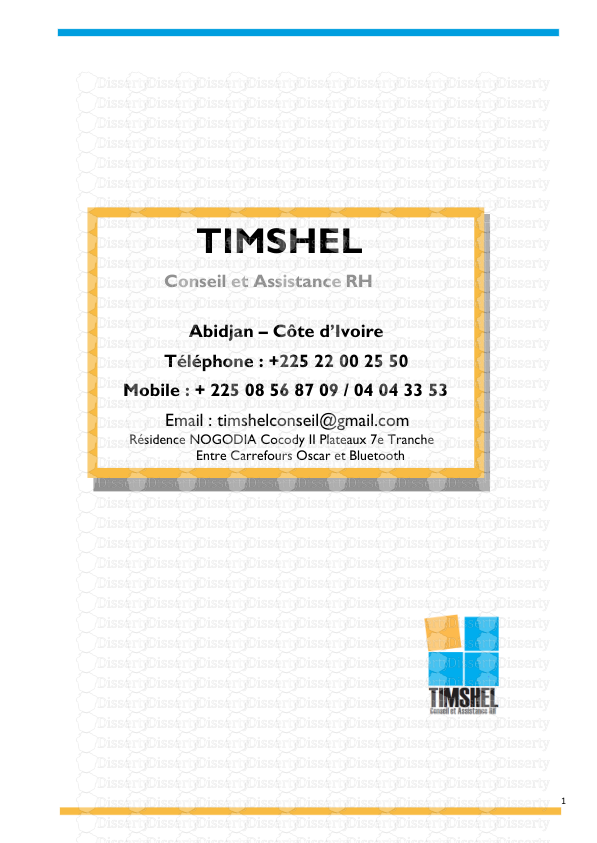




-
49
-
0
-
0
Licence et utilisation
Gratuit pour un usage personnel Attribution requise- Détails
- Publié le Jui 04, 2022
- Catégorie Management
- Langue French
- Taille du fichier 2.1827MB


